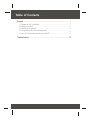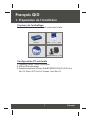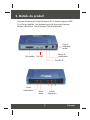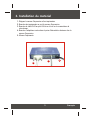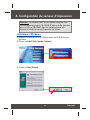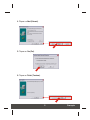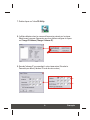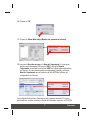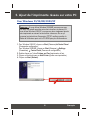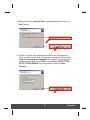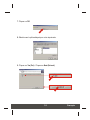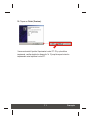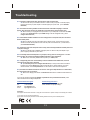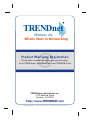Trendnet TE100-P21 Quick Installation Guide
- Catégorie
- Serveurs d'impression
- Taper
- Quick Installation Guide

Copyright ©2004. All Rights Reserved. TRENDware International, Inc.
TRENDnet
TRENDware, USA
What's Next in Networking
TE100-P21
Version 12.14.04
2-port USB 2.0 and 1 port Parallel Print Server
Quick Installation Guide
Guide d'installation rapide du
serveur d'impression à 2 ports USB 2.0 et 1 port parallèle
Druckserver mit 2 USB-2.0-Ports und 1 Parallelport
Kurzanleitung zur Installation
Guía de instalación rápida del
servidor de impresora de 1 puerto paralelo y 2 puertos USB 2.0

Table of Contents
Français .....................................................................................................
Troubleshooting ........................................................................................
1
1
2
3
4
8
12
1. Préparation de l'installation ...............................................................
2. Détails du produit ..............................................................................
3. Installation du matériel ......................................................................
4. Configuration du serveur d'impression ..............................................
5. Ajout de l'imprimante réseau sur votre PC ........................................

1
1. Préparation de l'installation
Français QIG
Français
Contenu de l'emballage
Configuration PC minimale
Veuillez vérifier la présence des éléments suivants dans la boîte :
1. Processeur Pentium 100Mhz ou plus rapide
2. 8 MB de RAM ou davantage
3. Systèmes d'exploitation Windows 95/98/NT/ME/2000/XP/2003, HP-UX Unix,
Sun O.S, Solaris, SCO Unix, AIX, Unixware, Linux, Mac O.S.
TE100-P21
Pilote su CD-ROM
Guide d'installation rapide
Adaptateur secteur (5 V, 2,5A)
Copyright ©2004. All Rights Reserved. TRENDware International, Inc.
TRENDnet
TRENDware, USA
What's Next in Networking
TE100-P21
Version 12.14.04
2-port USB 2.0 and 1 port Parallel Print Server
Quick Installation Guide
Guide d'installation rapide du
serveur d'impression à 2 ports USB 2.0 et 1 port parallèle
Druckserver mit 2 USB-2.0-Ports und 1 Parallelport
Kurzanleitung zur Installation
Guía de instalación rápida del
servidor de impresora de 1 puerto paralelo y 2 puertos USB 2.0

2
2. Détails du produit
Français
Le serveur d'impression est équipé d'une prise RJ-45, de deux logements USB
2.0 et d'un port parallèle. Il est également pourvu de cinq voyants lumineux
indiquant l'alimentation, l'activité réseau et l'activité d'impression.
Port parallèle
Voyant
d'alimentation
Bouton de
réinitialisation
Prise de
l'adaptateur
secteur
Port USB
Voyant
réseau
Prise RJ-45
Voyants
d'impression

3
3. Installation du matériel
Français
1. Eteignez le serveur d'impression et les imprimantes.
2. Branchez les imprimantes au port du serveur d'impression.
3. Branchez le câble RJ45 au port LAN et sur le hub ou le commutateur de
votre réseau.
4. Branchez l'adaptateur secteur dans la prise d'alimentation située au dos du
serveur d'impression.
5. Allumez l'imprimante.
2
3
4

4
4. Configuration du serveur d'impression
Français
1.Insérez le CD-ROM du TE100-P21 dans le lecteur de CD-ROM de votre
ordinateur.
2. Cliquez sur Install Utility (Installer l'utilitaire).
3. Cliquez sur Next (Suivant).
Remarque : Les utilisateurs MAC doivent modifier m'adresse IP de
leurs ordinateurs et introduire 192.168.0.X (X étant un chiffre disponible
entre 1 et 253), et 192.168.0.1 dans leur navigateur Internet afin
d'accéder à l'utilitaire du serveur d'impression sur Internet.
Utilisateurs Windows

5
Français
4. Cliquez sur Next (Suivant).
5. Cliquez sur Yes (Oui).
6. Cliquez sur Finish (Terminer).

6
Français
7. Double-cliquez sur l'icône PS-Utility.
8. L'utilitaire détectera tous les serveurs d'impression présents sur le réseau.
Sélectionnez le serveur d'impression que vous désirez configurer et cliquez
sur Change IP Address (Changer l'adresse IP).
9. Encodez l'adresse IP correspondant à votre réseau actuel. Encodez la
Passerelle par défaut (l'adresse IP locale de votre routeur).

7
Français
10. Cliquez sur OK.
11. Cliquez sur Show Web Setup (Montrer les paramètres Internet).
12. Inscrivez le Nom du serveur et le Nom de l'imprimante. Si vous avez
branché une imprimante USB au port USB1, utilisez le Nom de
l'imprimante qui est repris sur la liste USB1 de l'utilitaire de configuration
sur Internet. Si vous avez branché une imprimante Parallèle, utilisez le
Nom de l'imprimante qui est repris sur la liste LPT3 de l'utilitaire de
configuration sur Internet.
La configuration du serveur d'impression est à présent terminée. Pour plus
d'informations, veuillez consulter le Guide de l'utilisateur repris sur le CD-ROM.

8
Français
5. Ajout de l'imprimante réseau sur votre PC
1. Pour Windows 2000/XP, cliquez sur Start (Démarrer) Control Panel
(Panneau de configuration).
Pour Windows 95/98/ME, cliquez sur Start (Démarrer) Settings
(Paramètres) Control Panel (Panneau de configuration).
2. Double-cliquez sur l'icône Printers and Fax (Imprimantes et fax).
3. Cliquez ou double-cliquez sur Add Printer (Ajouter une imprimante).
4. Cliquez sur Next (Suivant).
Pour Windows 95/98/ME/2000/XP
Remarque : Si vous utilisez Windows 95/98/ME, assurez-vous que
NETBEUI est installé avant de suivre les instructions ci-dessous. Si
vous utilisez Windows 2000/XP, vous pouvez alors simplement ajouter
votre imprimante en suivant les instruction ci-dessous. En ce qui
concerne les instructions d'impression TCP/IP, veuillez consulter le
Guide de l'utilisateur repris sur le CD-ROM pour plus d'informations.

9
Français
6. Cliquez sur l'option vous permettant d'encoder le nom de l'imprimante.
Tapez le nom du serveur et de l'imprimante en respectant le format suivant :
\\nom du serveur\nom de l'imprimante. Par exemple, si vous branchez
une imprimante USB sur le port USB1, vous indiquerez \\PS-567787\PS-
567787-U1 SANS ESPACE entre les caractères. Cliquez sur Next
(Suivant).
5. Sélectionnez l'option Network Printer (Imprimante réseau) et cliquez sur
Next (Suivant).

10
Français
9. Cliquez sur Yes (Oui). Cliquez sur Next (Suivant).
8. Sélectionnez le pilote adéquat pour votre imprimante.
7. Cliquez sur OK.

10. Cliquez sur Finish (Terminer).
Vous avez terminé l'ajout de l'imprimante à votre PC. S'il y a plus d'une
imprimante, veuillez répéter les étapes de 1 à 10 jusqu'à ce que toutes les
imprimantes soient ajoutées à votre PC.
11
Français
La page est en cours de chargement...
La page est en cours de chargement...
-
 1
1
-
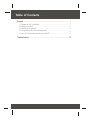 2
2
-
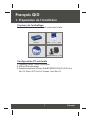 3
3
-
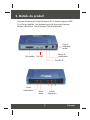 4
4
-
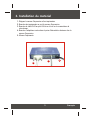 5
5
-
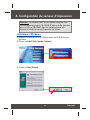 6
6
-
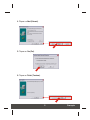 7
7
-
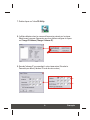 8
8
-
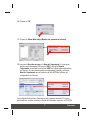 9
9
-
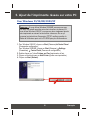 10
10
-
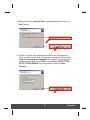 11
11
-
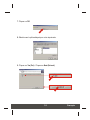 12
12
-
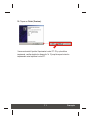 13
13
-
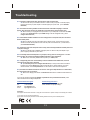 14
14
-
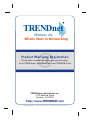 15
15
Trendnet TE100-P21 Quick Installation Guide
- Catégorie
- Serveurs d'impression
- Taper
- Quick Installation Guide
dans d''autres langues
- English: Trendnet TE100-P21
Documents connexes
-
Trendnet TE100-P1U Quick Installation Guide
-
Trendnet RB-TE100-P21 Quick Installation Guide
-
Trendnet TE100-P21 Quick Installation Guide
-
Trendnet TE100-P1P Quick Installation Guide
-
Trendnet TW100-BRF114U Quick Installation Guide
-
Trendnet TE100-P1P Quick Installation Guide
-
Trendnet TE100-MP1UN Quick Installation Guide
-
Trendnet TEW-P1UG Quick Installation Guide
-
Trendnet TEW-P1PG Quick Installation Guide
-
Trendnet TE100-P1U Quick Installation Guide